どうも、ミニマリストおかゆん@ML_Okayunです。
自分のiPadをパソコンのように使えたら良いなっと思ったことはありませんか?
でも、Apple純正のSmart Keyboard FolioやMagic Keyboardは高くて手が出せない人も多いと思います。
俺もそのうちの1人です。
さすがにその機種でしか使えないアクセサリー2、3万円もするキーボードケースを買うのは勇気がいりますよね……。
純正品は側面は保護してくれないので傷や落下したときの破損も気になりますし。
なるべく安くiPadをパソコンのように使うのなら2種類の方法があります。
Bluetoothで接続するワイヤレスキーボードを繋げるか、キーボード付きタブレットケースをつけるかです。
今回は後者のキーボード付きタブレットケースの選択肢として、サードパーティからEwinの「iPadPro11インチキーボードケース」を実際に購入してみたので紹介していきますよ。
興味が湧いた方はぜひ、このまま下へ読み進めてください。
外観・特徴

表面はゴム製のケース部分に革っぽい見た目の合皮を貼り合わせた感じ。
合皮が貼ってあるからと言ってもゴム製のケースのため高級感はありません。

四隅にも巨大な衝撃吸収用のゴムがついているので、アウトドアや工事現場で使えそうな見た目になっています。

Apple Pencilを載せて充電することもできるようにケースの上部には薄く凹ませてあるのがこだわりポイントっぽい。

充電が終わったら無くさないように保管ができるポケットがケースの下側についているのも嬉しいところ。
キーボードの角度をつけているときは隠れて見えなくなるので視界にも入らず目の前の画面に集中できます。

スタンド機能をつかって開くときはケースカバー裏のプレートを三角形に折りたたむだけ。中にはマグネットが入っているので、多少なら自由に角度をつけて使うこともできます。
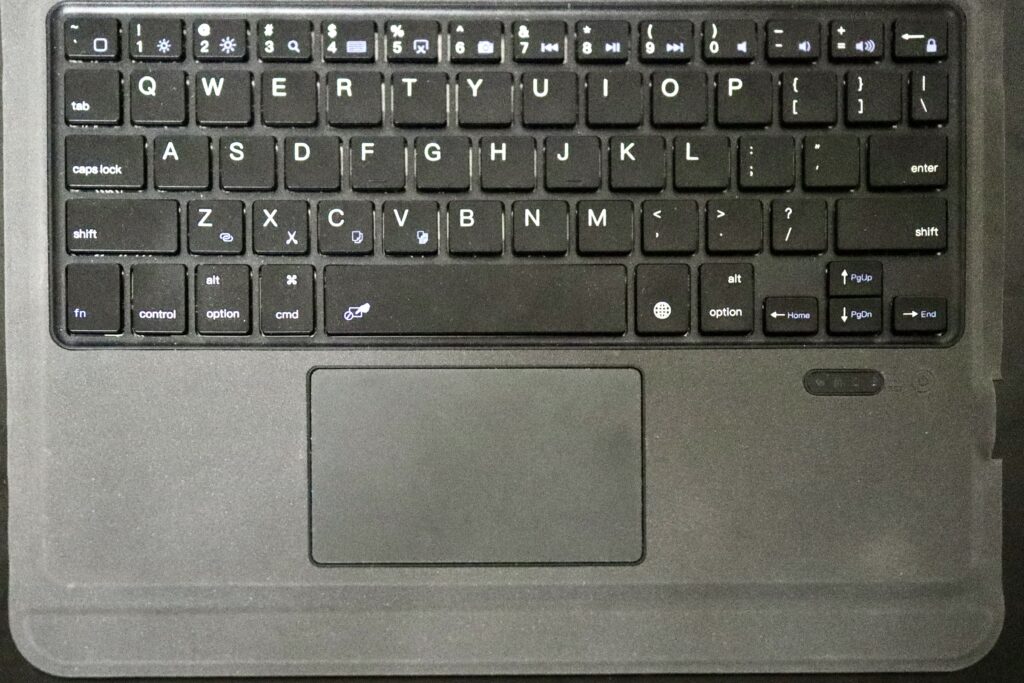
ディスプレイカバーにもなるキーボード部分の表面は、ファブリック素材でできており非常にサラサラとした触り心地。
キーボードは11インチ用ということもあって一部のキーは省略されていたり小さくなっていますね。
ですが、キーストロークは深めで打ち心地はそこそこ良いです。

充電にはUSB-Cを採用しているのでiPad本体とキーボードそれぞれ別でケーブルをもつ必要はなくなっていますよ。
小さいながらもしっかりとタッチパッドもあるので本当にパソコンのように作業ができます。
タブレットとして使いたい場合はケースとキーボード部分を、マグネットで取り外しができるようになっているので一瞬で使い方を変えるようなことも。
多機能だからいろんな使い方ができる
このEwinのiPadPro11インチキーボードケースはキーボード部分を分離合体できることで以下のように幅広く使い分けることができます。
- パソコンとして
- タブレットとして
- ペンタブとして
パソコンとして

1番の目玉の機能である持っているiPadをパソコンのようにしてくれるこの状態。

使うときはケースカバー裏のプレートを指でつまんで開いたら、三角形に折りたたんでマグネットがくっつくところまで下げるだけ。
あとはプレートを上下にズラして好みの角度になったら机に置いてディスプレイカバーになっているキーボード部分を開けば完成。
慣れたら10秒もかからないぐらい使いたいときにすぐに開いて始めることができます。
iPadのような持ち運ぶことが多い製品で文字打ちをたくさんしたいなると、ケースにキーボードが一緒についたタイプが1番手間が少なくて楽ですからね。
俺が初めてiPadを買ったときはBluetoothで接続するワイヤレスキーボードを別にして使っていました。ですが、毎回iPadとキーボードを別々で取り出して設置するのは不便すぎてやめてしまいましたよ……。
家に置いて使うのなら別々でも良いのですが、出先のカフェに持って行って使うならキーボード付きタブレットケースが便利で快適ですよ。
ディスプレイの角度は後ろのプレートの位置で多少なら変えられますが、あまりにも角度が急になるとプレートについているマグネットが耐えられなくなって倒れてしまうので注意が必要です。

キーボードは角度がついた斜めの状態と、机と水平にする状態の2パターンに変えることができます。
どちらも好みで使い分けれますが、個人的に水平にしていると文字が打ちにくく指や手首が痛くなりますね。
このケースをパソコンとして使う場合はMagic Keyboardと違って奥行きが必要なので机の大きさによっては使えなくなる可能性があります。
机を広く使いたいときも少し不便になるかもしれないですね。
個人的にはケースのふちはゴムなのでそれを滑り止め代わりにして直接壁に立てかければ良いかなと思ってます。
タブレットとして

キーボード部品を取り外せばタブレットとして使うようにすることができます。
ケース自体もゴツくペンホルダーもついているためケースとしてはかなり重く大きくなっていますね。
ただ、パソコンとして使ったときのように後ろのプレートを使って自立させればYouTubeや Netflixなどの動画や映画を観るのには最適。キーボード部分が無くなるので机に置いても奥行きを取らないので、近くに画面を持ってこられますよ。
厚みがあって裏が合皮製なので滑りにくく、重くはなりますが持ちやすいです。
さらにペンホルダーがついているのでApple Pencilを一緒に持ち運べますからノートやメモ帳として使うのにも便利ですね。
とくに出先で使うとなれば床に落としたりする可能性が高くなってしまいますから、万が一落としてしまっても破損や故障からiPad本体を守ってくれるでしょう。
ただ、タブレットとして使うときだとディスプレイカバーの役割をしていたキーボード部分を外しているので、ディスプレイ部分を保護する力はほとんどありません。
ディスプレイから1〜2mmほどケースが高くなっているものの、硬い石などが突き出しているところに運悪くディスプレイ側から落ちてしまうと壊れるリスクがあります。
なので手帳カバーのように全体を覆ってくれるタイプのカバーに慣れている人は取り扱いには少し気を使う必要があるかもしれませんね。
ペンタブとして


プレートを自立させたままタブレットを床に置けばそのままペンタブとしても使うことができます。
プレート自体がかなり重量に耐えてくれるのでよっぽどペンの押し込みが強い人でもなれければ大丈夫でしょう。
絵を描くなどの本格的な作業には不向きかもしれませんが、軽いスケッチ程度なら十分に役割を果たしてくれますよ。
パソコンとして使うときと同じようにプレートの位置を変えれば角度もある程度変えられます。なので自分に合った角度で文字や絵を描くのは十分すぎるほど力を発揮してくれます。
寝っ転がってウィンドウショッピングしているときはちょっと強めにスライドしてもビクともしませんでしたからね。
使って感じたメリットデメリット
- キーボードはストロークも深く押しやすい
- fnキーの組み合わせでiPadの一部操作が可能
- 背面のプレートで見やすい角度に変えられる
- 使いたい時に簡単に使い方を変えられる
- 頑丈なケースで防御力は抜群に高い
- USB-Cで統一されているので充電周りが楽
キーボードはストロークも深く押しやすい
この手のワイヤレスキーボードってどうしても薄くするためにストロークを浅めにしていることがほとんどです。
浅くすればするほどキーボードをより薄くできて全体も薄くできますからね。
Magic Keyboardなんかその典型的な例でしょう。
あれはどちらかというとMacと同じ操作感にするためだとは思いますが……。
ですが、このキーボードケースはそんなことお構いなしにゴツいケースを活かしてキーボードのストロークは深いです。
そのため打ち心地も悪くなく、音も軽快なパチパチ音を鳴らしてくれるので11インチサイズのキーボードにしては打ちやすいでしょう。
キーピッチも頑張って広くしてあるのか間もあるので誤操作は少ない印象です。
fnキーの組み合わせでiPadの一部操作が可能
WindowsやMacBookでもよく使うような光量や音量の調整や音楽の再生などの一部の操作をキーボード上で行えます。
ホーム画面に戻ったりスクショを撮ったり画面をロックすることもできるので、けっこう使い道が多くなりそうな機能ですね。
iPadはタブレットなのでタッチ操作するほうが直感的で楽ですが、できることならキーボードから手を離すことなく操作できるのが作業効率が良いです。
そんな痒いところに手が届くのが嬉しいところ。
一部のキーは省略されていますが、細かいところで配慮してくれているのは使い勝手が考えられていて気持ちよく使えます。
背面のプレートで見やすい角度に変えられる
すでに書いたとおりなのですがやはり多少でも自分の使い方に合わせて角度を変えることができるのは非常に便利です。
人によって身長も違いますし、見やすい使いやすい位置が違っていますよね?
だからこそ自分にとって快適な作業ができる位置に合わせられるのはかなり大きなポイント。
パソコンとかを使っていると目線がめちゃくちゃ下にあると長時間の作業をしていると首や肩が痛くなりますからね。
外出先のカフェで2時間程度使うくらいなら十分見やすく作業しやすい角度で使えますよ。
最悪、プレートを使わずに壁があるならそこに立てかける形で置けば、垂直に近いくらいの角度から水平に近い角度まで自由に変えられます。
使いたい時に簡単に使い方を変えられる
前の項目で書きましたがこのキーボードケースはめちゃくちゃ多機能です。
パソコンにもタブレットにもペンタブにもその時にやりたい作業を始めることができちゃいます。
が、いくら使い方を変えられても時間や手間がかかるとやる気が起きませんよね?
その時間や手間がかからずにさっと使い方を変えられるのが最高なんですよ!
俺のように飽きやすい性格だと長い時間同じ作業することができません。
なのでわりと頻繁にやることを変えてローテーションしながらやっていることが多いのですが、このキーボードケースならそんな用途にも合わせてくれるんですよ。
文字打ちはパソコンとして。ネットサーフィンならタブレットとして。
キーボード部分を付けたり外したりする手間が、ケースから引っ張ったり近づけたりするだけなのは非常に手間が少なくて楽。
この快適さを一度味わってしまうと完全にキーボードと本体が一体化しているタイプのケースは不便すぎて使えませんね。
頑丈なケースで防御力は抜群に高い
このケースは見た目通りのゴツいケースなのでかなり頑丈です。
四隅にはゴム製のガードもあるので多くの落下のトラブルからiPadを守ってくれるでしょう。
さすがに実践はできませんが不注意や不慮の事故が起きてしまっても保護してくれる保険としては十分。
多少は乱暴に取り扱っても傷つけたり壊したりすることがないのはかなり安心して使えますね。
Apple純正のケースはようやく背面と正面を守ってくれるようになりましたが、未だにビジュアルにこだわり過ぎてふちは守ってくれませんから。
デザインとしては大好きなんですけどね。
自分が使うとなると尻込みしてしまいますよ。
とくにiPad Proシリーズは安いものでも10万近くもするガジェットですから、壊れてしまうのは恐怖でしかない。
その点に関してはこのケースは値段以上に守ってくれる防御力に極振りしたようなカチカチケースです
USB-Cで統一されているので充電周りが楽
中華製のワイヤレスキーボードでよくありがちなのがMicroUSBが使われていること。
何が嫌って持ち歩くケーブルがキーボードのために増えてしまうことなんですよね。
キーボードって一回満充電すればかなり長いこと使えますが、その代わりなのかバッテリー残量が見れるようになっていないんですよ。
だからけっこう充電をしないことが多くていざ使おうとしたらバッテリー切れなんてこともあります。
そんな時にモバイルバッテリーがあってもケーブルが無かったら充電できませんからね。
充電周りがUSB-Cで統一できるのなら持ち歩くケーブルは一本で済みますし、忘れ物も減らすことができます。
iPadを充電するためのケーブルが一本あればキーボードも充電できる。
いちいちキーボードのためにケーブルを一本余分に持ち歩く必要がなくなるのは助かりますよ。
- 全部入りにするとかなり重たい
- プレートを毎回広げる手間がある
- キーが一部省略されている
- 奥行きが必要なため置き場所に制限がかかる
- トラックパッドの使い勝手はよくない
全部入りにするとかなり重たい
キーボードケースの宿命ですがやっぱりキーボードをつけている以上どうしても他のケースに比べて重たいです。
とくにペンホルダーにApple Pencilを入れて全部入りで使うとなるとめっちゃ重たい。
参考までに2021年4月に発売されたiPad Pro11インチ(第3世代)のWi-FiモデルとApple Pencil(第2世代)とこのキーボードケースを合わせた重量を計算してみます。
iPad Pro11インチ(466g)+Apple Pencil(20.7g)+iPadPro11インチキーボードケース(460g)=946.7g
もうほとんど1kg近くの重さになるのであのMacBook Air(1.29kg)とほとんど変わりません。
iPadを軽快に持ち運べるガジェットとして考えるとかなりの重さです。
この重さを許容できるかどうかはパソコンとしてメインで使うかどうかでしょう。
ハブやモバイルバッテリーを一緒に持ち歩くことを考えるとさらに鞄は重たくなりますからね。
個人的にはサイズ感も手伝ってそこまで重さは気にならなくなりましたが、軽いのが良いという人はApple純正のSmart Keyboard Folio一択です。
あれほど軽くてサッと取り外せるキーボードケースはないですから。
プレートを毎回広げる手間がある
簡単に使い方を変えることができますが、Magic Keyboardのようにカバーを広げたらそのまま自立して使えるようにはなりません。
手持ちのタブレットとして使うとき以外は本体のプレートを三角形に折りたたんで自立させてあげる必要があります。
これがけっこうな手間で面倒くさく感じるときはありますね。
とはいえそんなに面倒な作業かと言われると俺はそこまで気になりませんでした。
どのみちプレートを動かして角度を調整してあげる必要があるので、プレートを広げるのはパソコンとして使うときには自然な動作になりますからね。
これが大きなデメリットと感じるのでしたらオススメしません。
使うたびにストレスを感じてしまうでしょうから。
キーが一部省略されている
フルサイズキーボードにあるようなキーはこのサイズに納めるためか省略されています。
delキーやfnキーなどの1番上にある便利キーは一切ありません。
一応、キーの組み合わせで再現できるものもありますが、キー1つで実行できないのはかなり作業効率が悪くなるでしょう。
せっかくトラックパッドが付いているのですからキーも小さくて良いのでしっかり搭載して欲しかったところ。
慣れていれば慣れているほど使いにくさを感じてしまいます。
奥行きが必要なため置き場所に制限がかかる
カフェやショッピングモールのフードコートで軽く作業をしたいというときにも置き場所を考える必要があります。
奥行きが必要な分、縦に短い机だと自立させるためのプレートが置けないので使えなくなってしまうんです。
ちょっとパソコン作業をしたいなというときに机に広げたら場所が足りずに使えなかったとかストレスでしかない。
まだ、壁があれば本体を立てかけてやれば使えるので良いですが、壁すらない机の場合は諦めるしかないでしょう。
さらに言えばキーボード部分と本体のプレートで支えるので膝に乗せてつかうような使い方もできません。
本物のパソコン感覚で使うには厳しいところがありましたね。
トラックパッドの使い勝手はよくない
キーボードの3分の1を占めるトラックパッドですが、タイピングしているときに必ず手が触れる位置にいるためよく反応します。
そのせいで文字入力をしている間にトラックパッドが反応してまったく違うところにカーソルが現れてしまう現象がよく起こりました。
これの何がストレスかと言えば勝手に違うアプリが選択されて起動したり、文字入力が中途半端に途切れたり、意図していないところから文章の続きが入力されてしまうことです。
文章をただ上から下に入力するだけなのにあっちこっちにカーソルが移動されたらそれが出来なくなります。
なぜか文字入力よりトラックパッドの操作が優先されてしまうようなので、使うとき以外はトラックパッドを無効化して使っていますよ。
iPadの画面に触れなくても操作ができるので便利なのですが、さすがに勝手に反応されたら困るし使いにくいですからね。
さいごに
デメリットも目立つこのキーボードケースですが、値段を考えるなら十分な性能と機能を持っているかなと思いました。
もう少し予算を出せるのならこのケースの上位互換であるLogicoolのiPad Proキーボードケース。さらに予算を出せて使い勝手を求めるならApple純正のMagic Keyboardが良いでしょう。
今まで高くて手が出せなかった人もこのEwinの「iPadPro11インチキーボードケース」なら安くiPadをパソコン風にできますよ。
機能も非常に多くて瞬時に使い方を変えられるのはiPadの魅力を最大限引き出していると個人的には感じましたね。
この記事があなたの人生に少しでも良い影響を与えることができたのなら幸いです。



